Dacă nu există sunet pe computer, nu vă grăbiți să îl duceți la atelier. În majoritatea cazurilor, problema poate fi rezolvată independent.
Mai întâi, verificați fiabilitatea conexiunii la computerul sistemului audio sau căștilor, precum și funcționalitatea acestora. Dacă nu este cazul, încercați recomandările prezentate aici.
1. În colțul din dreapta jos al ecranului (lângă ceas), găsiți pictograma sub forma unei coloane audio și faceți clic pe ea cu butonul stâng al mouse-ului.
În fereastra deschisă, ridicați nivelul maxim al volumului și asigurați-vă că nu există o pictogramă roșie interzisă în apropierea imaginii difuzorului. Pentru a elimina pictograma interzicere - faceți clic pe ea cu mouse-ul. Pentru a mări volumul - glisați cursorul în sus.
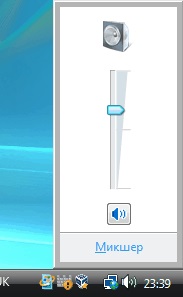
2. Faceți clic dreapta pe pictograma cu coloana audio din colțul din dreapta jos al ecranului. În meniul contextual care apare, selectați "Dispozitive de redare".
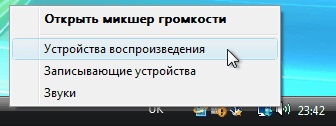
În fereastra care se deschide, asigurați-vă că difuzoarele sunt utilizate ca dispozitive de redare (lângă elementul "Difuzoare" trebuie să existe o "bifă verde"). Dacă nu, faceți dublu clic pe elementul "Difuzoare".
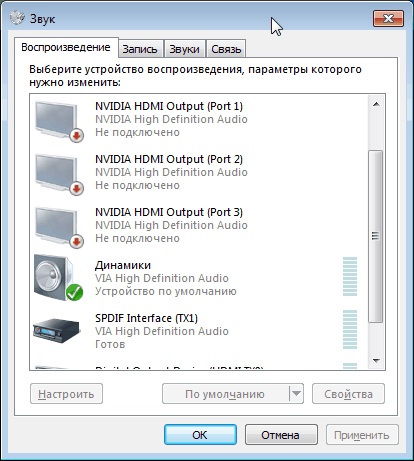
3. Dacă problema persistă sau nu există nicio pictogramă cu coloana audio din colțul din dreapta jos al ecranului, trebuie să verificați starea dispozitivelor audio ale computerului din "Windows Device Manager". Puteți face acest lucru după cum urmează:
• eliminați din acest articol toate dispozitivele cu cuvântul "Audio" în titlu (cu excepția "codecurilor audio", dacă există). Pentru a elimina dispozitivul, trebuie să faceți clic dreapta pe dispozitiv și să selectați "Delete" din meniul contextual afișat. Apoi confirmați ștergerea în dialogul deschis;

• Când toate dispozitivele cu cuvântul "Audio" din titlu sunt șterse din listă, faceți clic pe elementul "Acțiune" din meniul Manager dispozitive și selectați elementul "Actualizare configurație hardware".
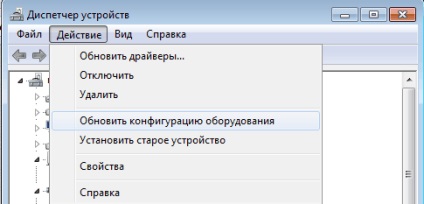
Windows verifică automat hardware-ul calculatorului, detectează dispozitive audio de la distanță și instalează copii noi pentru drivere. Vor apărea mesaje pop-up despre detectarea și instalarea de noi dispozitive în zona de notificare (în colțul din dreapta jos al ecranului). Utilizatorul nu are nevoie să facă nimic. Procesul nu durează mult (aproximativ un minut).
4. Dacă sunetul nu apare după executarea pasului 3 și în Windows Device Manager lângă dispozitivul audio este afișată o mică pictogramă (semn de întrebare galben sau altele), atunci driverul dispozitivului audio nu există pe computer.
5. Dacă recomandările de mai sus nu rezolvă problema, trebuie să verificați și, dacă este necesar, să remediați starea serviciului Windows Audio. Acest lucru se face astfel:
• Apăsați combinația de taste Win + R.
Cui nu este clar va explica mai întâi că pe tastatură este necesar să apăsați pe butonul Win (butonul cu sigla Windows în rândul de jos din stânga) și, fără al elibera, să apăsați butonul R (în butonul de orientare K).
• În fereastra deschisă, tastați sau copiați comanda services.msc din această pagină și faceți clic pe butonul "OK".
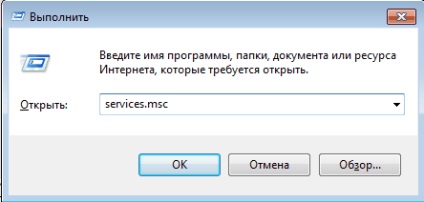
• Se deschide o listă de servicii de sistem Windows. În el trebuie să găsiți elementul cu numele Windows Audio și faceți dublu clic pe el cu butonul stâng al mouse-ului;
• în fereastra care se deschide, asigurați-vă că opțiunea "Automatic" este selectată în elementul "Tip lansare". Dacă ați selectat un alt tip de pornire pentru acest serviciu, schimbați-l la "Automat", apoi faceți clic pe butonul "Aplicați", închideți toate ferestrele și reporniți computerul.
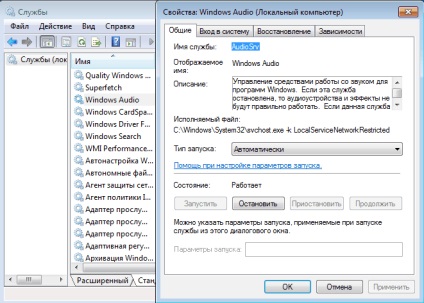
6. Motivul pentru care lipsesc sunetul pe computer poate fi dezactivarea dispozitivului audio în setările BIOS-ului. Este necesar să intrați în BIOS-ul calculatorului, să verificați și, dacă este necesar, să corectați setările controlerului audio.
Articole similare
-
Cum să începeți să creați muzică pe computer - creați muzică pe computer
-
Ce să facă mama a devenit o mătușă scandaloasă, dezgustat și dispărut dragostea pentru ea
Trimiteți-le prietenilor: